Wie man reist, ohne zu reisen?Anleitung zur Bearbeitung mit Greenscreen
In dieser pandemischen Zeit schlagen wir Ihnen vor, nicht zu reisen, sondern einen Greenscreen zu verwenden.
 100% Sicherheit Verifiziert | Kein Abozwang | Keine Malware
100% Sicherheit Verifiziert | Kein Abozwang | Keine MalwareJan 16, 2024• Bewährte Lösungen
Aufgrund von COVID-19 ist das Reisen auf der ganzen Welt im Moment sehr eingeschränkt. Die Menschen wollen reisen, aber sie können nirgendwo wegen der strengen COVID-19-Protokolle und Reisebeschränkungen gehen. Eine Sache, die jeder weiß, ist, Die Reise-Enthusiasten sind immer auf der Suche nach neuen Abenteuern und Erfahrungen.
Wenn Sie eine Reise-Liebhaber und homebound wegen Covid-19 sind, dann müssen Sie für einige lustige Aktivitäten zu tun an diesem Wochenende suchen. Was, wenn Ihnen jemand erzählt, dass Sie um die Welt reisen können, indem Sie zu Hause sitzen? Klingt interessant, oder? Wir leben in einer Zeit, in der sich die Technologie schnell entwickelt, und mit der Verfügbarkeit von sozialen Medien und verschiedenen Reise-Websites, können Sie um die Welt reisen. Es gibt eine weitere unterhaltsame Methode, um die Welt mit Hilfe von Greenscreen-Videobearbeitung zu reisen.
Lassen Sie uns tief in dieses Thema eintauchen und sehen, wie Sie Greenscreen-Videos machen und von zu Hause aus um die Welt reisen können.
Schritt für Schritt Anleitung zum Erstellen dieser Videos.
Um diese Videos zu erstellen, werden wir einen Greenscreen oder Chroma Key verwenden. Dabei handelt es sich um eine Technik, bei der ein Schauspieler bei der Aufnahme des Videos vor einem grünen oder blauen Hintergrund steht und der Hintergrund dann durch den gewünschten Ort ersetzt wird. Um solche Videos zu erstellen, müssen Sie die unten angegebenen einfachen Schritte befolgen:
1. Aufnehmen eines Greenscreen-Videos
Der allererste Schritt für die Erstellung dieser Videos ist die Aufnahme vor einem Greenscreen. Es mag einfach klingen, aber es gibt eine Menge Dinge zu beachten, wie:
- Erstellen einer Green-Screen-Umgebung: Zuerst müssen Sie die Umgebung für den Green Screen einrichten. Sie können dafür grünen Karton oder grünen Stoff verwenden.
- Richtige Beleuchtung: Es ist wichtig, Ihr Video bei ausreichendem Licht zu drehen. Zu diesem Zweck werden Außenbereiche bevorzugt.
- Kleidung: Sie müssen sicherstellen, dass Ihre Kleidung keine grüne Farbe enthält, da die Software diese sonst erkennt und im Video transparent macht.
- Videoqualität: Stellen Sie sicher, dass Sie eine hochwertige Kamera für die Aufnahme von Videos verwenden. Wenn das Video von einer Kamera mit niedriger Qualität aufgenommen wird, wird es nicht gut mit dem Hintergrund harmonieren.
2. Auswählen eines Hintergrundvideos
Sobald Sie Ihr Greenscreen-Video fertiggestellt haben, ist der nächste Schritt die Auswahl eines Hintergrundvideos. Sie können Tausende solcher Videos auf vielen Websites finden. Suchen Sie im Internet und laden Sie das Hintergrundvideo herunter, das Sie verwenden möchten.
3. Video-Bearbeitung
Sobald die Videoaufnahme abgeschlossen ist, ist der nächste Schritt die Videobearbeitung. Wir werden Filmora X (die neueste Version von Filmora) für diesen Zweck verwenden. Wenn es bereits in Ihrem System heruntergeladen ist, dann starten Sie die Software; andernfalls können Sie sie von der offiziellen Website von Filmora herunterladen. Führen Sie die folgenden Schritte aus, sobald Sie alle oben genannten Schritte abgeschlossen haben.
Schritt 1: Importieren Sie das Filmmaterial in Filmora X Video Editor:
Starten Sie Wondershare Filmora auf Ihrem Computer und importieren Sie die gewünschten Videos. Gehen Sie auf Datei und klicken Sie dann auf Importieren. Und dann klicken Sie auf Mediendateien importieren. Wählen Sie die gewünschten Videos, die Sie importieren möchten, und klicken Sie auf importieren.
Sie können Filmora kostenlos herunterladen und ausprobieren:
 100% Sicherheit Verifiziert | Keine Malware
100% Sicherheit Verifiziert | Keine Malware
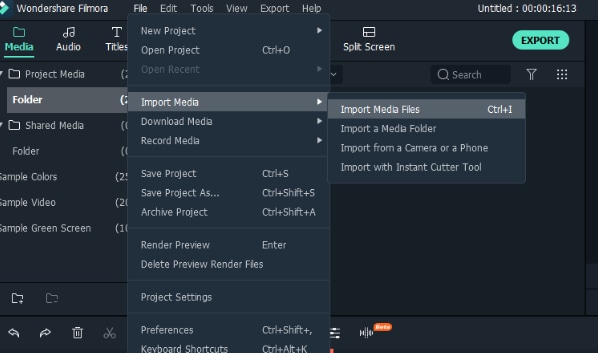
Ziehen Sie Ihr Hintergrundvideo per Drag & Drop in die erste Spur und fügen Sie dann das Greenscreen-Material in der Spur darüber hinzu.
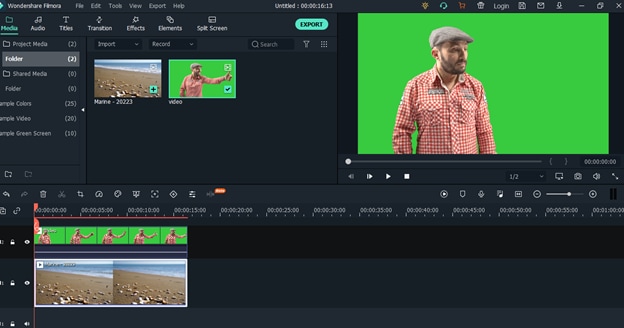
Schritt 2: Anpassen Sie die Green-Screen-Einstellungen
Sobald beide Spuren importiert sind, klicken Sie mit der rechten Maustaste auf das Greenscreen-Video und wählen Sie Greenscreen, um die Chroma-Key-Funktion aufzurufen. Drücken Sie auf "OK", und Filmora X entfernt automatisch den grünen Anteil aus Ihrem Video und mischt ihn mit dem Hintergrund, wie unten gezeigt:
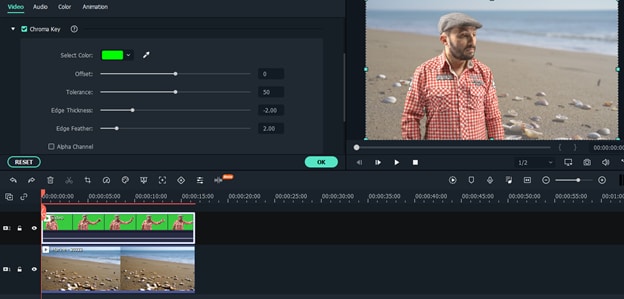
Schritt 3: Exportieren Sie das Video
Wenn Sie alle oben genannten Schritte ausgeführt haben, klicken Sie einfach auf die Schaltfläche "Exportieren", die auf dem Editor-Bildschirm angezeigt wird. Es wird ein Bildschirm angezeigt, in dem Sie verschiedene Dateiformate (Mp4, MKV, WMV usw.) und eine Option zum Umbenennen Ihres Videos sehen. Wählen Sie das gewünschte Format aus und drücken Sie auf "Exportieren". Es dauert ein paar Minuten, und das Video wird auf Ihren Computer importiert.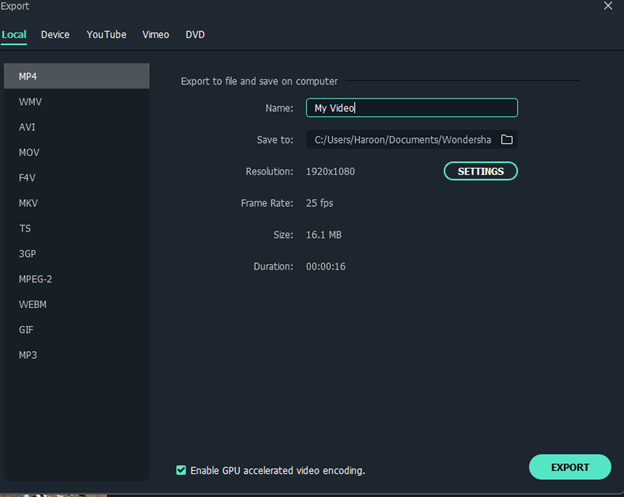
Wenn Sie also an #travelanywere-Inhalten teilnehmen möchten, dann empfehlen wir Ihnen, Filmora X für die Videobearbeitung zu verwenden. Es ist ein einfaches und leichtes Tool, das jeder benutzen kann. Selbst wenn Sie keine Erfahrung in der Videobearbeitung haben, können Sie es leicht verwenden, indem Sie dieser Anleitung folgen.
Bonus: Filmora X ist Ihre wunderbare Wahl für die einfache Bearbeitung von Greenscreens.
Sie können Filmora kostenlos herunterladen und ausprobieren:
 100% Sicherheit Verifiziert | Keine Malware
100% Sicherheit Verifiziert | Keine Malware

Video/Audio in 1.000 Formate konvertieren, bearbeiten, brennen und mehr.
Gratis Testen Gratis Testen Gratis Testen


